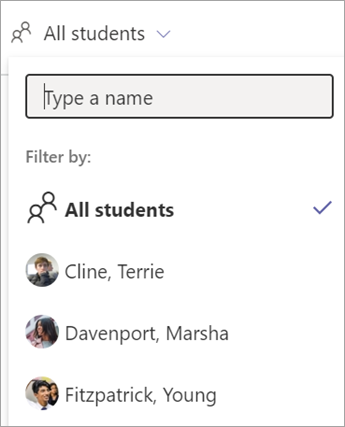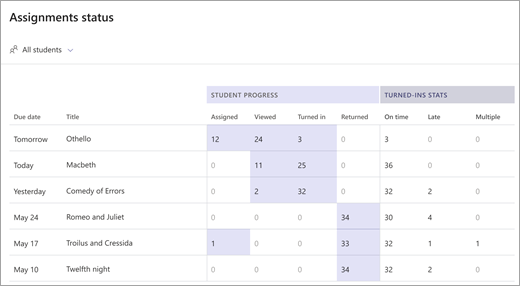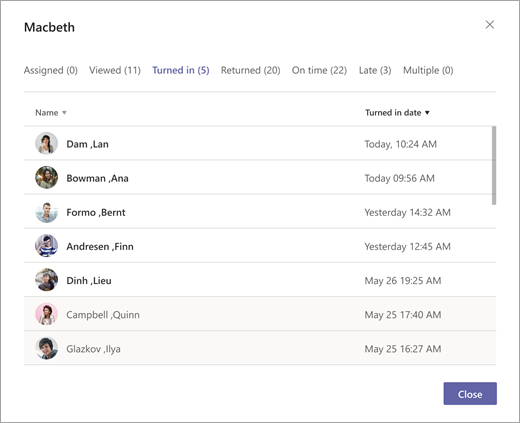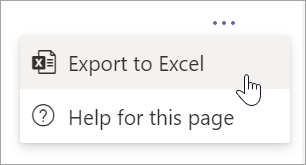İçgörüler içindeki Ödev durumu raporu, öğrencilerin belirli ödevlerdeki ilerleme durumuyla ilgili ayrıntılı içgörüler sağlayarak çevrimiçi öğrenmeyi ve dijital eğitimi geliştirir. Bu güçlü araç, eğitimcilerin öğrencilerin ders çalışmalarında nasıl ilerledikleri, sanal sınıfları ve uzaktan eğitimi desteklediğini izlemelerine ve değerlendirmelerine olanak tanır.
Eğitimciler bu özelliği kullanarak, ek destek veya müdahale gerekebilecek alanları belirlemeye yardımcı olarak öğrenci performansı hakkında değerli veriler elde edebilir. Ödev durumu raporu, karma öğrenme, karma öğrenme ve çeşitli e-öğrenme platformları için temel bir bileşendir ve öğrencilerin ilerleme durumunun kapsamlı bir şekilde anlaşılmasını sağlar.
Filtre
Raporunuzda, varsayılan olarak tüm öğrenciler, geçerli ay içinde yaklaşan ödevler ve geçmiş iki ayın ödevleri gösterilir. Raporunuzda geçmişe ait daha fazla ödev görmek için Daha fazla ödev yükle seçeneğini seçebilirsiniz.
Tek tek öğrenci raporlarına göre filtrelemek için
Verilerinizi okuyun
-
Hangi öğrencilerin ödev durumunda (durum türleri aşağıda ayrıntılı olarak verilmiştir) sayıldığını görmek için bir sayı seçin.
-
Hücreleri düzenlemek için bir sütun başlığı (Atanan, Görüntülendi, Teslim Edildi, Döndürüldü, Zamanında, Geç, Birden Çok) seçin.
-
Gösterilecek verilerin olduğu hücreler vurgulanmıştır.
Öğrenci ilerleme durumu sütunları:
Öğrenci ilerleme durumu altındaki sütunlar, çalışmayı atadığınız zamandan not aldığınızdaki ödev döngüsünü yansıtır.
-
Ödev verildi (ödev verdiniz)
-
Görüntülendi (öğrenci görüntüledi)
-
Teslim edildi (öğrenci teslim etti)
-
Geri gönderildi (geri bildirim/puan eklediniz ve öğrenciye geri döndüniz)
Teslim istatistikleri sütunları:
-
Zamanında (zamanında teslim edildi)
-
Geç (teslim tarihinden sonra teslim edildi)
-
Birden çok (öğrenci geri bildirim döngüsünde ödevi birden çok defa teslim etti)
Verilerinizi dışarı aktarma
-
Raporunuzda ,
-
Excel’e Dışarı Aktar’ı seçin.
-
Dışarı aktarılan veri sayfanızda öğrencilerin listesi ve her ödevin başlık, not (varsa), son tarihi ve teslim durumu yer alır.Dışarı aktarılan verileriniz için seçilen zaman çerçevesini Excel dosya adında görüntüleyin.
Ödev durumu raporunuzu kullanarak işlem yapabileceğiniz sınıf kullanımı örnekleri:
-
Belirli bir öğrenciyi filtreleyin ve ödevin tamamlanma durumunu, teslim edip etmediğini ve zamanında teslim edilip edilmediğini görün.
-
Ödevin son tarihi yakınsa, ödevi henüz görüntülemeyen öğrencilere ulaşın.
-
Ödevlerini sürekli geç teslim eden öğrenciler için zaman yönetimi üzerine çalışmanın yollarını tartışın.